Η ομαλή εμπειρία περιήγησης είναι ζωτικής σημασίας όταν αναζητάτε περιεχόμενο στο διαδίκτυο για εργασία, σχολείο ή απλώς απολαμβάνετε χαλαρή περιήγηση στο διαδίκτυο, ροή βίντεο, παιχνίδια και πολλά άλλα. Μερικές φορές, ωστόσο, η εμπειρία μπορεί να επιβραδυνθεί επειδή έχετε πάρα πολλές ανοιχτές καρτέλες ή ο υπολογιστής χρησιμοποιεί πάρα πολλούς πόρους γενικά. Ευτυχώς, το Chrome διαθέτει λειτουργίες που σας βοηθούν να επιταχύνετε την περιήγηση, συμπεριλαμβανομένης της διαχείρισης της μνήμης, ώστε η περιήγηση στον ιστό να είναι διασκεδαστική και χρήσιμη έναντι απογοητευτικής και αργής.
Πώς να διαχειριστείτε τη μνήμη και να βελτιώσετε την ταχύτητα στο πρόγραμμα περιήγησης Chrome
1. Ανοιξε το πρόγραμμα περιήγησης Chrome.
2. Πατήστε το κουμπί μενού (τρεις κάθετες κουκκίδες) στην επάνω δεξιά γωνία.
3. Επιλέγω Ρυθμίσεις.
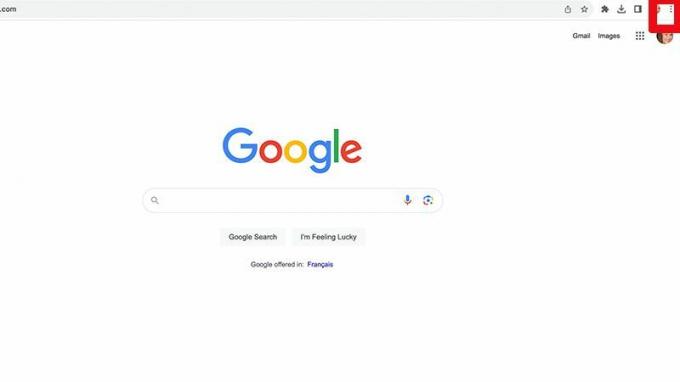

4. Στο αριστερό μενού που εμφανίζεται, επιλέξτε Εκτέλεση.
5. Πατήστε τον διακόπτη στα δεξιά κάτω Εξοικονόμηση μνήμης για να ενεργοποιήσετε αυτήν τη δυνατότητα.
6. Εάν υπάρχουν ιστότοποι που θέλετε να διατηρείτε πάντα ενεργούς, μπορείτε να επιλέξετε Προσθήκη και να τους προσθέσετε στη λίστα, ώστε να μην κλείσουν ποτέ.


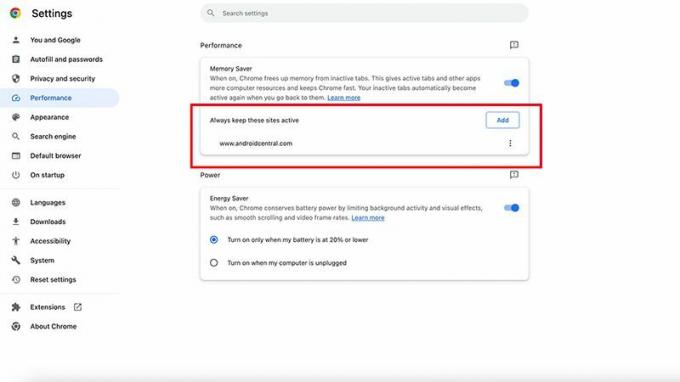
7. Επιστρέψτε στο πρόγραμμα περιήγησης Chrome και συνεχίστε την περιήγηση ως συνήθως.
Απολαύστε πιο γρήγορη περιήγηση
Μόλις ενεργοποιήσετε την Εξοικονόμηση μνήμης, το Chrome θα ελευθερώσει χώρο από ανενεργές καρτέλες που δεν χρησιμοποιείτε αλλά τις έχετε αφήσει ανοιχτές. Εν τω μεταξύ, οι ενεργές καρτέλες που εσείς είναι Η συχνή χρήση θα έχει περισσότερους πόρους υπολογιστή για χρήση και επομένως θα εκτελείται πιο γρήγορα και αποτελεσματικά. Αυτό είναι ιδανικό, ειδικά αν κάνετε πράγματα όπως η αναπαραγωγή βίντεο ή το gaming.
Ωστόσο, υπάρχουν μερικοί ιστότοποι που δεν θα απενεργοποιηθούν, όπως εάν μοιράζεστε μια οθόνη, εάν διαθέτει μια ενεργή κλήση, όπως μια συνομιλία μέσω βίντεο εφαρμογή, εάν κάτι γίνεται ενεργά λήψη, εάν υπάρχει συνδεδεμένη συσκευή μέσω USB ή Bluetooth ή εάν η ιστοσελίδα περιέχει μια μερικώς συμπληρωμένη φόρμα. Για αυτούς τους ιστότοπους που θέλετε να διατηρείτε συνεχώς ανοιχτούς (ή ανοιχτούς μέχρι να τους κλείσετε χειροκίνητα), μπορείτε ακόμη και προσθέστε προσαρμοσμένα ονόματα στα παράθυρα του προγράμματος περιήγησης Chrome για να διατηρήσετε το Chrome οργανωμένο.
Διαφορετικά, οι καρτέλες που έχετε αφήσει ανοιχτές, όπως η αναζήτηση στο Google για μια συνταγή που εκτελέσατε πριν από μια εβδομάδα ή μια σελίδα στο IMDB από τη στιγμή που αναζητούσατε αυτόν τον ηθοποιό σε αυτήν την ταινία, θα κλείσει ώστε να μην χρησιμοποιεί πόρους ΧΩΡΙΣ λογο.
Θα πρέπει να σημειωθεί, ότι μπορείτε επίσης να ενεργοποιήσετε τη λειτουργία εξοικονόμησης ενέργειας από το ίδιο μενού. Αυτό θα εξοικονομήσει την ισχύ της μπαταρίας περιορίζοντας τις δραστηριότητες παρασκηνίου και τα οπτικά εφέ σε ιστότοπους με μεγαλύτερη ένταση εύρους ζώνης. Αυτό θα σας βοηθήσει να εξασφαλίσετε μια πιο ομαλή εμπειρία κύλισης και ταχύτερους ρυθμούς καρέ βίντεο. Η προεπιλογή είναι να χρησιμοποιείτε αυτήν τη λειτουργία μόνο όταν η μπαταρία του Chromebook ή του φορητού υπολογιστή είναι στο 20% ή χαμηλότερη, αλλά μπορείτε επίσης να την ενεργοποιήσετε αυτόματα κάθε φορά που ο υπολογιστής χρησιμοποιείται αλλά είναι αποσυνδεδεμένος.
Χρησιμοποιώντας λειτουργίες όπως η Εξοικονόμηση μνήμης, θα απολαύσετε την καλύτερη δυνατή εμπειρία περιήγησης μέσω του Google Chrome, ένα από τα τα καλύτερα προγράμματα περιήγησης ιστού Android.

Google Chrome
Σερφάρετε απρόσκοπτα
Με το πρόγραμμα περιήγησης Google Chrome, μπορείτε να σερφάρετε στον ιστό, να παίξετε βίντεο και παιχνίδια στο διαδίκτυο και να απολαύσετε μια γρήγορη και αποτελεσματική εμπειρία ροής. Χρησιμοποιώντας πρόσθετες λειτουργίες, όπως η Εξοικονόμηση Μνήμης, δεν χρειάζεται να ανησυχείτε ότι η εκτέλεση πολλαπλών εργασιών θα επιβραδύνει τα πράγματα.
